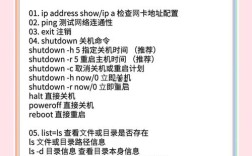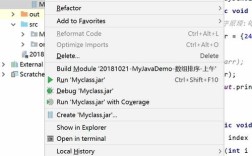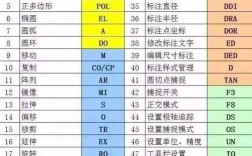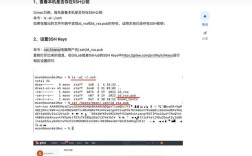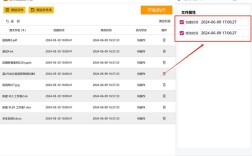在软件开发过程中,使用命令行编译工程是掌握底层构建流程的重要技能,尤其对于C/C++项目,Visual C++(VC)提供的命令行工具链(如cl.exe、link.exe等)提供了灵活且高效的编译方式,本文将详细介绍如何通过VC命令行编译工程,包括环境配置、编译选项、链接步骤及常见问题的解决方法。
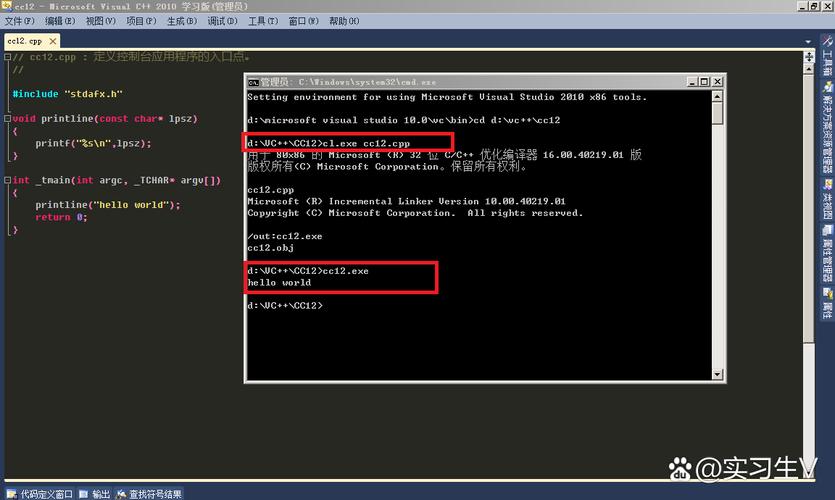
环境配置:搭建命令行编译环境
在使用VC命令行工具之前,需要正确配置环境变量,确保系统能够识别编译器、链接器及其他工具,具体步骤如下:
-
安装Visual Studio
确保已安装Visual Studio(推荐2019或2022版本),在安装时勾选“使用C++的桌面开发”工作负载,这将包含cl.exe编译器、link.exe链接器及nmake.exe等工具。 -
设置环境变量
打开“开发者命令提示”工具(可通过开始菜单搜索“Developer Command Prompt for VS”),该工具会自动配置PATH变量,指向VC工具目录(如C:\Program Files (x86)\Microsoft Visual Studio\2019\Community\VC\Tools\MSVC\14.29.30133\bin\Hostx64\x64),若需手动配置,需将以下路径添加到系统PATH中:- VC工具目录(如上述路径)
- Windows SDK目录(如
C:\Program Files (x86)\Windows Kits\10\bin\10.0.19041.0\x64)
-
验证安装
在命令提示符中输入cl,若显示编译器版本信息(如cl version 19.29.30133),则表示配置成功。 (图片来源网络,侵删)
(图片来源网络,侵删)
编译单个源文件
对于简单的单文件程序,可直接使用cl.exe进行编译,编译一个名为hello.cpp的文件:
cl /EHsc /Fe:hello.exe hello.cpp
/EHsc:指定异常处理模型(C++风格异常)。/Fe:hello.exe:指定输出可执行文件名(默认为hello.obj)。hello.cpp:源文件路径。
编译成功后,会生成hello.obj和hello.exe,直接运行hello.exe即可执行程序。
编译多文件工程
多文件工程需分步编译目标文件,再进行链接,假设工程包含main.cpp、utils.cpp和utils.h:
-
编译目标文件
分别将.cpp文件编译为.obj文件: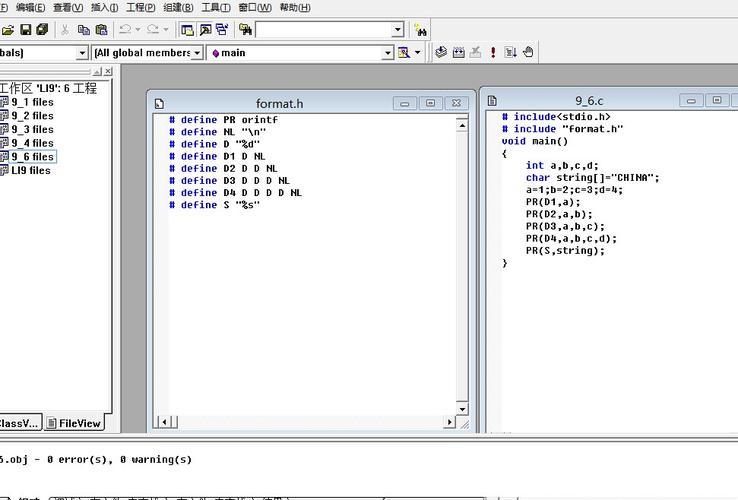 (图片来源网络,侵删)
(图片来源网络,侵删)cl /c /EHsc main.cpp cl /c /EHsc utils.cpp
/c选项表示仅编译不链接,生成main.obj和utils.obj。 -
链接生成可执行文件
使用link.exe链接所有.obj文件:link /out:app.exe main.obj utils.obj
/out:app.exe指定输出文件名,最终生成app.exe。
使用项目文件(.vcxproj)编译
Visual Studio项目文件(.vcxproj)可通过命令行工具msbuild.exe进行编译,适合大型工程。
msbuild myproject.vcxproj /p:Configuration=Release /p:Platform=x64
/p:Configuration=Release:指定配置为Release模式(默认为Debug)。/p:Platform=x64:指定目标平台为x64(默认为x86)。
常用编译选项说明
| 选项 | 作用 | 示例 |
|---|---|---|
/c |
仅编译不链接 | cl /c main.cpp |
/EHsc |
启用C++异常处理 | cl /EHsc main.cpp |
/Fo |
指定.obj文件输出路径 | cl /Fo:obj\ main.cpp |
/Fe |
指定.exe输出路径 | cl /Fe:app.exe main.cpp |
/I |
添加头文件搜索路径 | cl /I:include main.cpp |
/D |
定义预处理器宏 | cl /DDEBUG=1 main.cpp |
/LD |
生成动态链接库(DLL) | cl /LD utils.cpp |
/MT |
使用静态运行时库 | cl /MT main.cpp |
/MD |
使用动态运行时库 | cl /MD main.cpp |
常见问题及解决方法
-
错误“cl.exe不是内部或外部命令”
原因:VC工具目录未添加到PATH环境变量。
解决:重新打开“开发者命令提示”或手动配置PATH。 -
链接错误“无法解析的外部符号”
原因:未链接所需的库文件或.obj文件缺失。
解决:检查link命令是否包含所有依赖的.obj文件,并添加/LIBPATH指定库路径(如link /LIBPATH:lib\ app.obj)。
相关问答FAQs
Q1: 如何在命令行中指定生成静态链接的可执行文件?
A1: 使用/MT选项编译并链接静态运行时库。
cl /MT /Fe:static_app.exe main.cpp
这将生成不依赖VC运行时DLL的独立可执行文件。
Q2: 如何通过命令行编译生成动态链接库(DLL)?
A2: 使用/LD选项编译源文件,并导出函数需通过__declspec(dllexport)声明。
cl /LD /Fe:utils.dll utils.cpp
编译后生成utils.dll和utils.lib(导入库),其他程序可通过#pragma comment(lib, "utils.lib")链接使用。